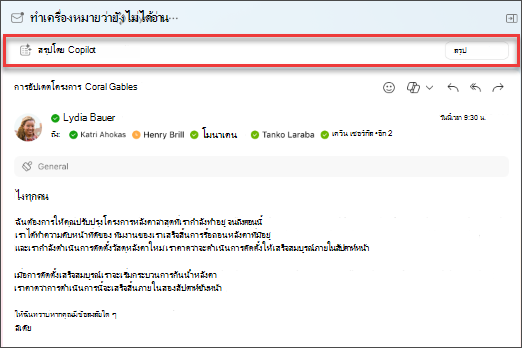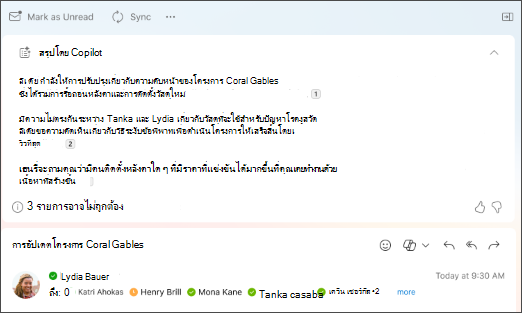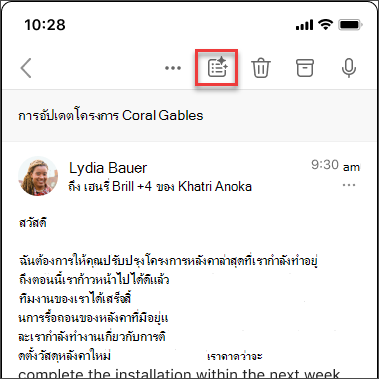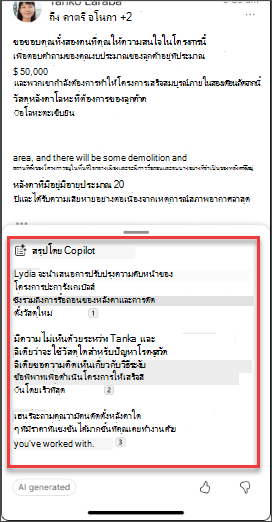สรุปเธรดอีเมลด้วย Copilot ใน Outlook
นำไปใช้กับ

-
ใน Outlook หรือ Outlook ใหม่ แบบคลาสสิก ให้เลือกการสนทนาที่คุณต้องการ
-
เลือกสรุปโดย Copilot (หรืออาจระบุว่าสรุป) ที่ด้านบนของเธรดอีเมล Copilot จะสแกนเธรดเพื่อค้นหาประเด็นสําคัญและสร้างสรุปสําหรับคุณ
-
ข้อมูลสรุปจะปรากฏที่ด้านบนของอีเมลและอาจรวมถึงข้อมูลอ้างอิงที่มีหมายเลข เมื่อคุณเลือก คุณจะถูกนําไปยังอีเมลที่สอดคล้องกันในเธรด
-
ถ้าคุณกําลังใช้ Outlook ใหม่ และอีเมลมีสิ่งที่แนบมา (PDF, PowerPoint หรือ Word) คุณสามารถเลือก สรุปไฟล์ รอให้มีการสร้างข้อมูลสรุป จากนั้นตรวจสอบข้อมูลเหล่านั้นเพื่อดูสิ่งที่คุณส่งไปแล้วอย่างรวดเร็ว
-
ใน Outlook บนเว็บ ให้เลือกการสนทนาที่คุณต้องการ
-
เลือกสรุปโดย Copilot (หรืออาจระบุว่าสรุป) ที่ด้านบนของเธรดอีเมล Copilot จะสแกนเธรดเพื่อค้นหาประเด็นสําคัญและสร้างสรุปสําหรับคุณ
-
ข้อมูลสรุปจะปรากฏที่ด้านบนของอีเมลและอาจรวมถึงข้อมูลอ้างอิงที่มีหมายเลข เมื่อคุณเลือก คุณจะถูกนําไปยังอีเมลที่สอดคล้องกันในเธรด
-
ถ้าอีเมลมีสิ่งที่แนบมา (PDF, PowerPoint หรือ Word) คุณสามารถเลือก สรุปไฟล์ รอให้มีการสร้างข้อมูลสรุป จากนั้นตรวจสอบข้อมูลเหล่านั้นเพื่อดูสิ่งที่คุณส่งไปแล้วอย่างรวดเร็ว
หมายเหตุ: Microsoft 365 Copilot ใน Outlook พร้อมใช้งานเฉพาะใน Outlook for Mac เวอร์ชันล่าสุดเท่านั้น โดยไม่สนับสนุน Outlook แบบดั้งเดิม ดู Outlook for Mac
-
ใน Outlook for Mac ให้เลือกการสนทนาที่คุณต้องการ
-
เลือกสรุปในกล่องสรุปตาม Copilot ที่ด้านบนของเธรดอีเมล Copilot จะสแกนเธรดเพื่อค้นหาประเด็นสําคัญและสร้างสรุปสําหรับคุณ
-
ข้อมูลสรุปจะปรากฏที่ด้านบนของอีเมลและอาจรวมถึงข้อมูลอ้างอิงที่มีหมายเลข เมื่อคุณเลือก คุณจะถูกนําไปยังอีเมลที่สอดคล้องกันในเธรด
หมายเหตุ: บน Mac ฟีเจอร์สรุปจะมีค่าเริ่มต้นเป็นภาษาของข้อความอีเมลที่สรุป คุณสามารถเลือกที่จะเปลี่ยนภาษาการสรุปให้ตรงกับภาษาของเมนูและปุ่มของ Outlook ได้ แต่การเปลี่ยนแปลงนั้นจะไม่คงอยู่ หลังจากที่คุณเริ่มการสรุป Outlook ใหม่แล้ว จะย้อนกลับไปยังการสรุปในภาษาของข้อความอีเมล
หมายเหตุ: รูปภาพที่ให้มาเป็นตัวอย่างสําหรับ iOS แต่คําแนะนํานี้สามารถใช้ได้กับทั้งอุปกรณ์ iOS และ Android
-
บนแอปพลิเคชัน Outlook สำหรับ iOS หรือ Outlook สำหรับ Android ของคุณ ให้เลือกการสนทนาที่คุณต้องการ เลือกไอคอน Copilot
-
Copilot จะสแกนเธรดเพื่อค้นหาประเด็นสําคัญและสร้างสรุปสําหรับคุณ
-
เมื่อเสร็จสมบูรณ์ คุณสามารถดูสรุปภายใต้อีเมลได้
หมายเหตุ: บน iOS และ Android ฟีเจอร์สรุปจะมีค่าเริ่มต้นเป็นภาษาของข้อความอีเมลที่สรุป คุณสามารถเลือกที่จะเปลี่ยนภาษาการสรุปให้ตรงกับภาษาของเมนูและปุ่มของ Outlook ได้ แต่การเปลี่ยนแปลงนั้นจะไม่คงอยู่ หลังจากที่คุณเริ่มการสรุป Outlook ใหม่แล้ว จะย้อนกลับไปยังการสรุปในภาษาของข้อความอีเมล
เรียนรู้เพิ่มเติม
ร่างข้อความอีเมลด้วย Copilot ใน Outlook
การแนะนำอีเมลด้วย Copilot ใน Outlook